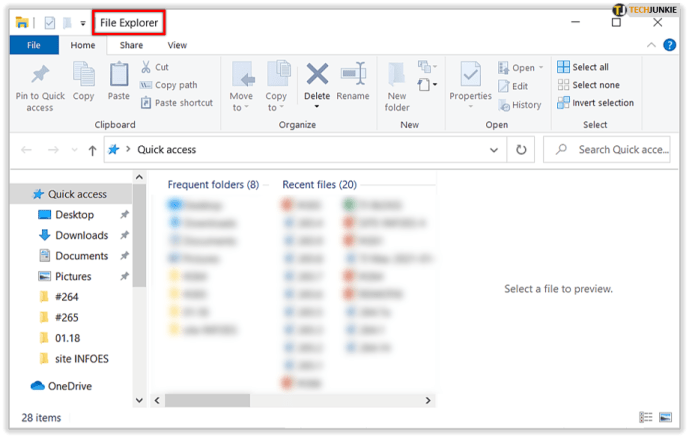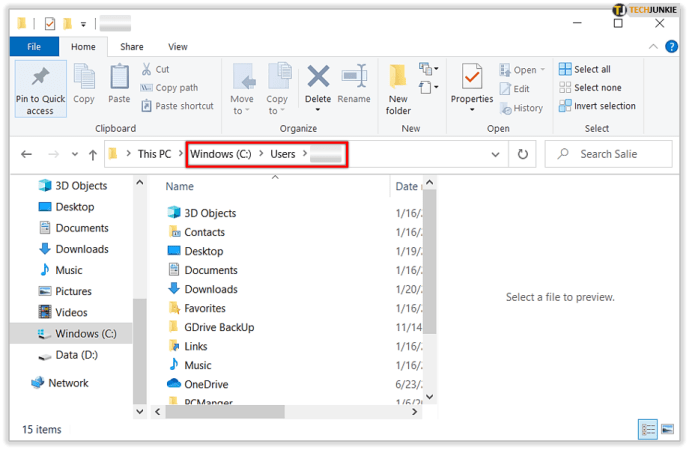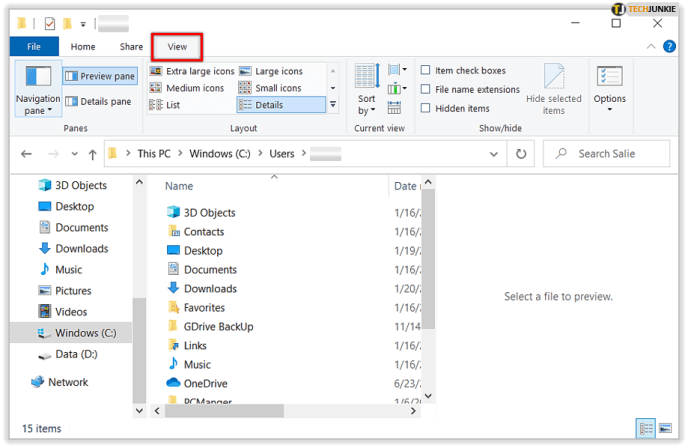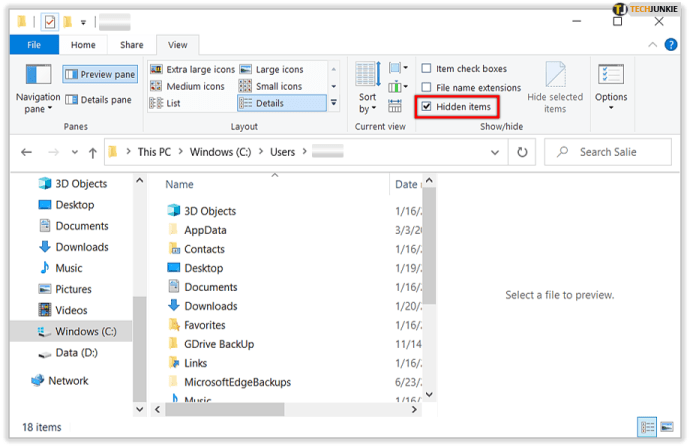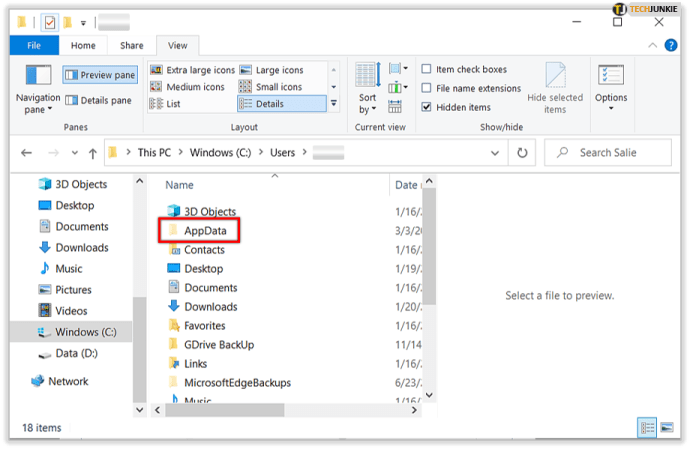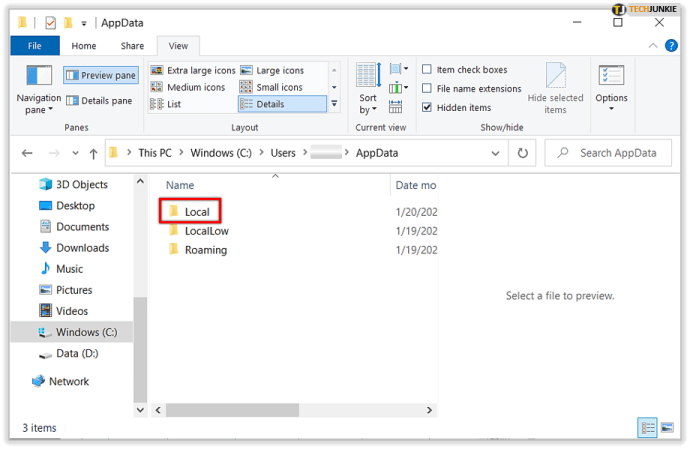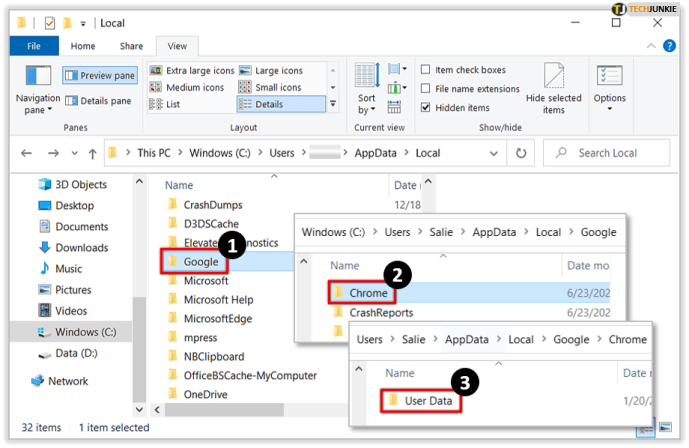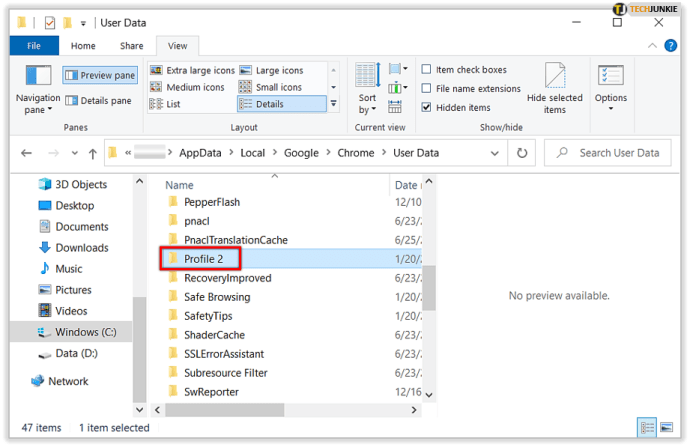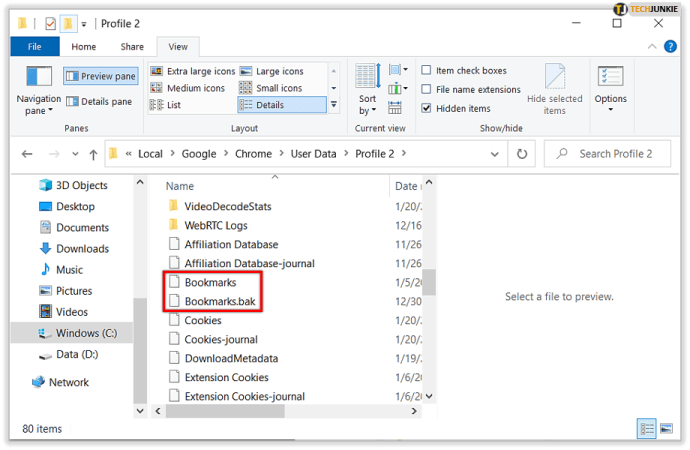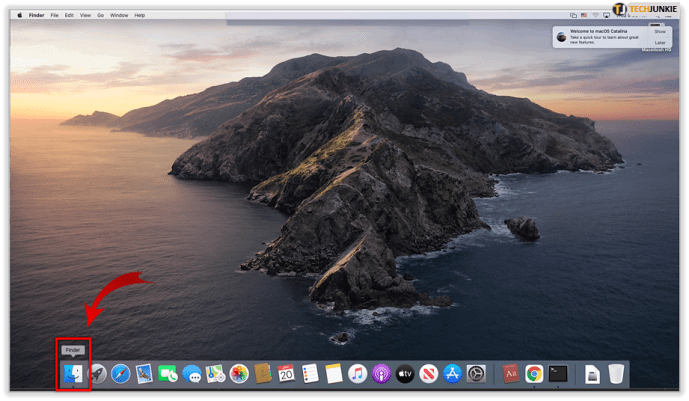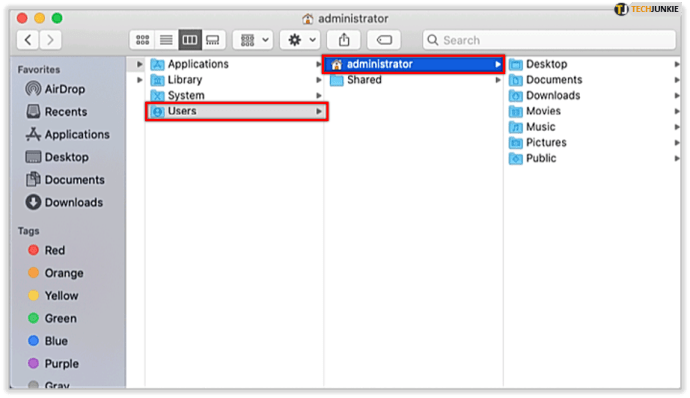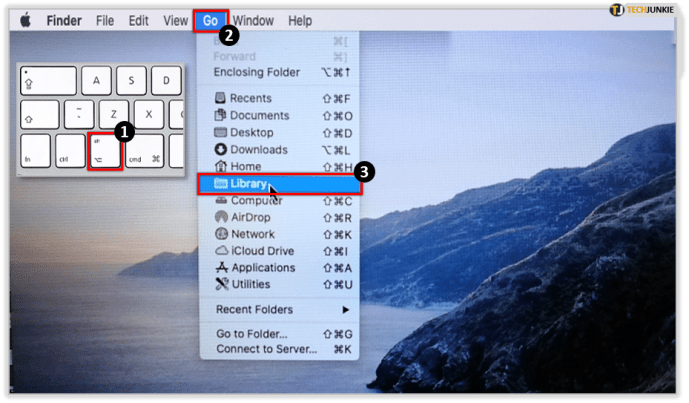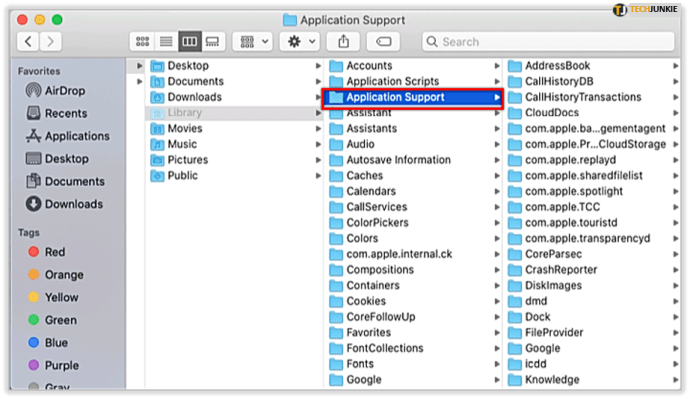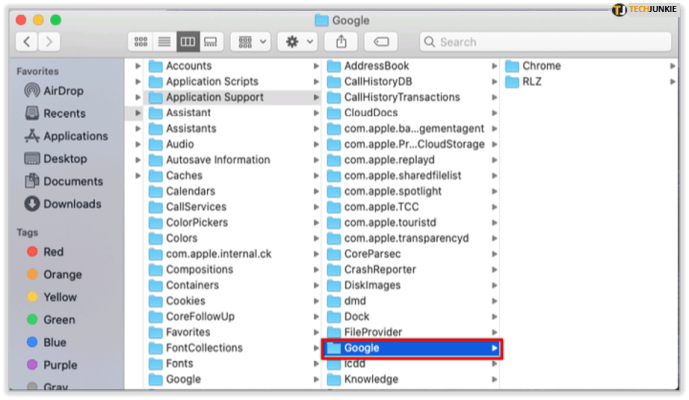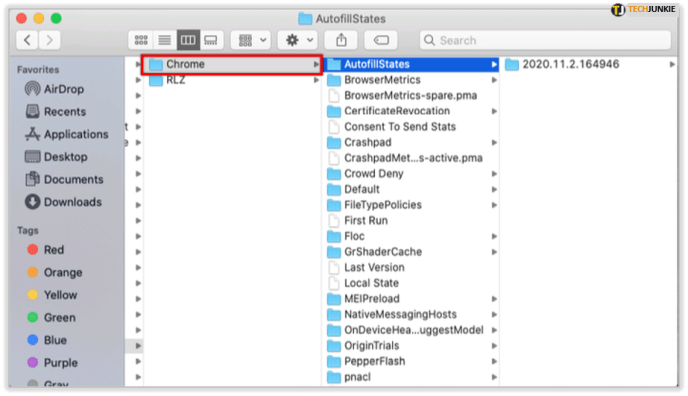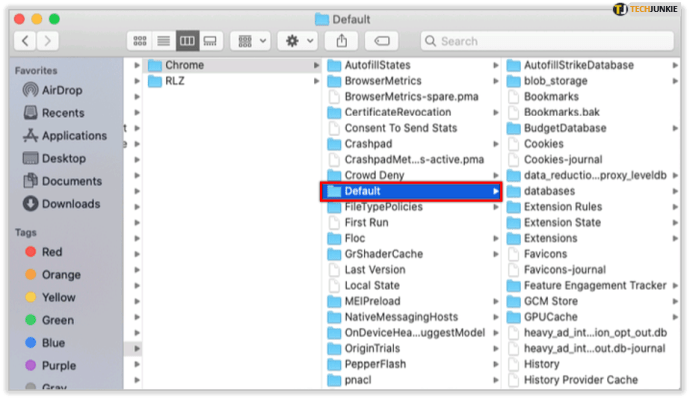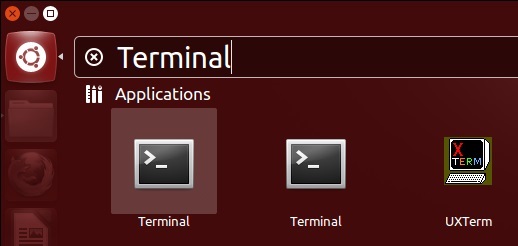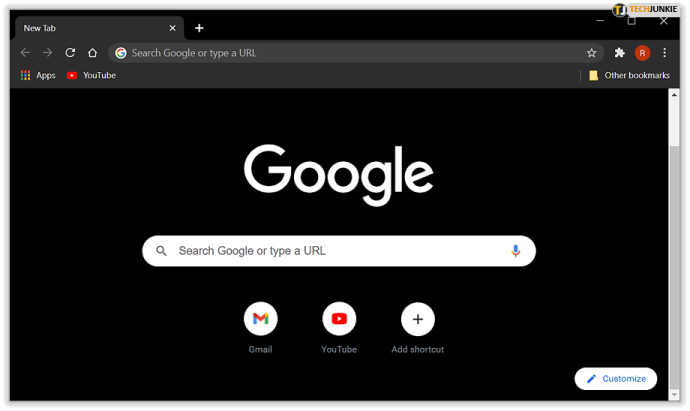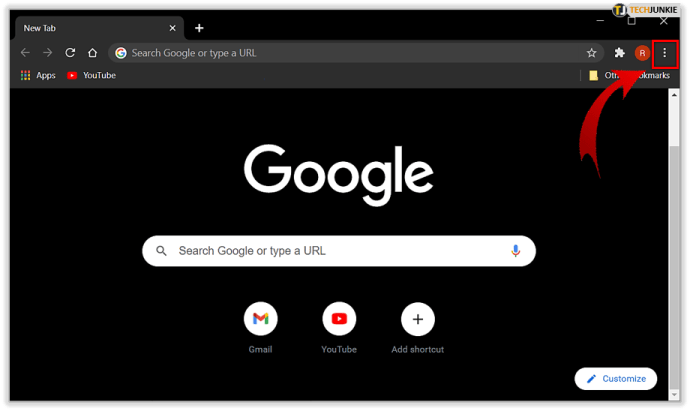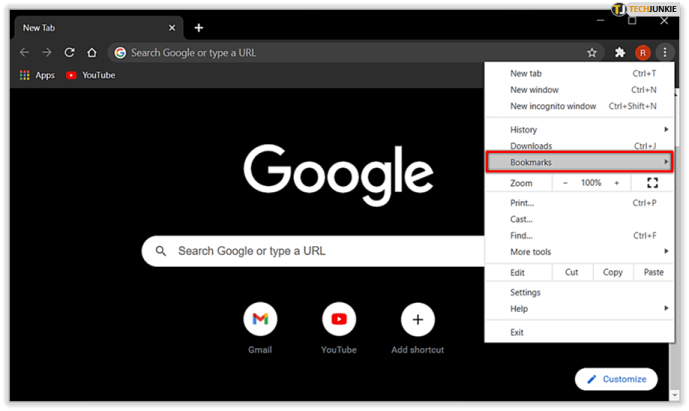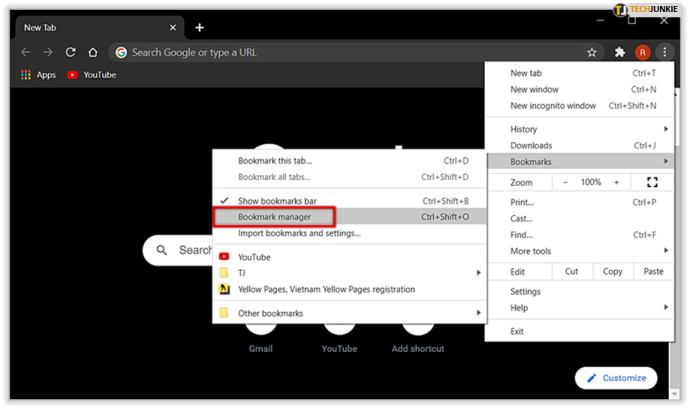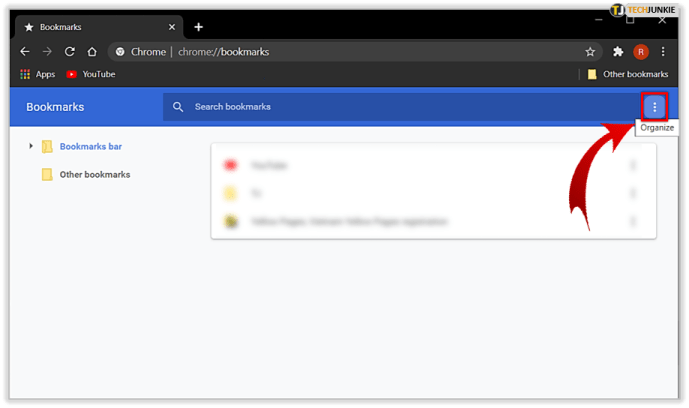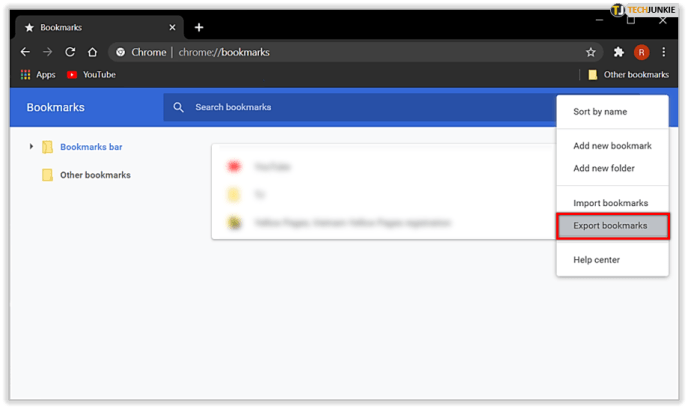Закладки Google Chrome легко сортировать и открывать из браузера. Чтобы добавить, удалить и переименовать закладки по мере необходимости, достаточно всего нескольких щелчков мышью. Однако, когда вам нужно перенести закладки в новый браузер, вам может потребоваться найти файл закладок, чтобы перенести их вручную.

Chrome хранит все закладки вместе в один файл. Если вы хотите сделать резервную копию, переместить или получить доступ к закладкам с диска, вам нужно будет найти этот файл в своей файловой системе. Если вы не можете найти файл закладок, значит, у вас открыта не та папка или вы используете неправильный путь пользователя. Он всегда находится в одной папке в любой системе. Однако папка может находиться в другом месте в зависимости от используемой ОС, например Windows 10, macOS или варианта Linux.
В этой статье представлены различные методы доступа к закладкам Google Chrome для их резервного копирования или импорта в другой браузер.
Как найти закладки Google Chrome в Windows
Чтобы получить доступ к файлу закладок в Windows, вам нужно будет получить доступ к папке AppData. Чтобы найти папку, выполните следующие действия:
- Открытым Проводник.
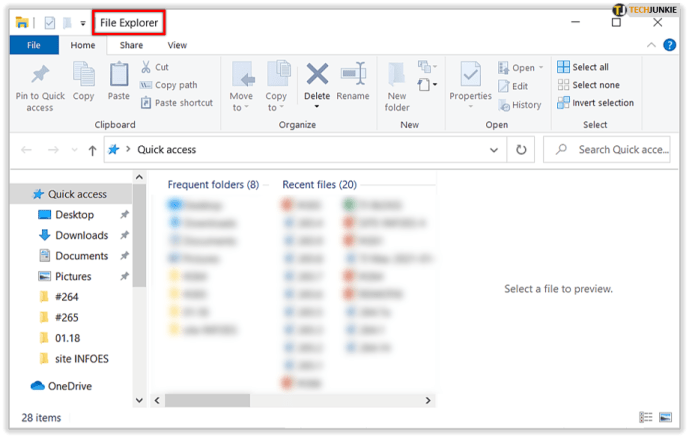
- Перейти к C: / Пользователи / [Ваш ПК] и выберите Данные приложения папка.
Если вы не видите папку AppData, она скрыта. Чтобы получить к нему доступ, вам необходимо изменить настройки, чтобы отображать скрытые папки.
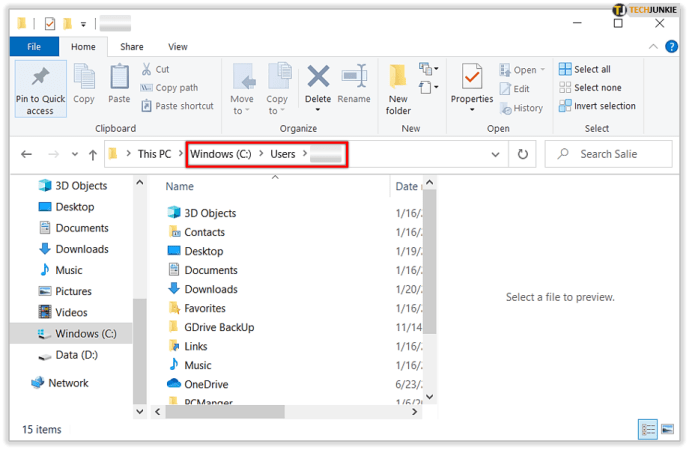
- Выберите Вид вкладка из меню.
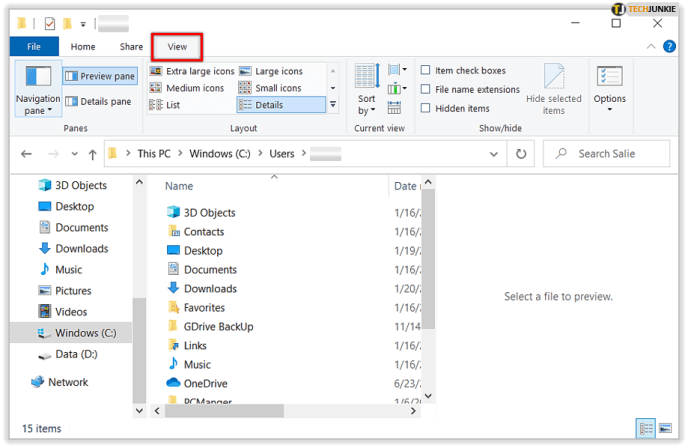
- В Показать спрятать варианты, отметьте Скрытые предметы.
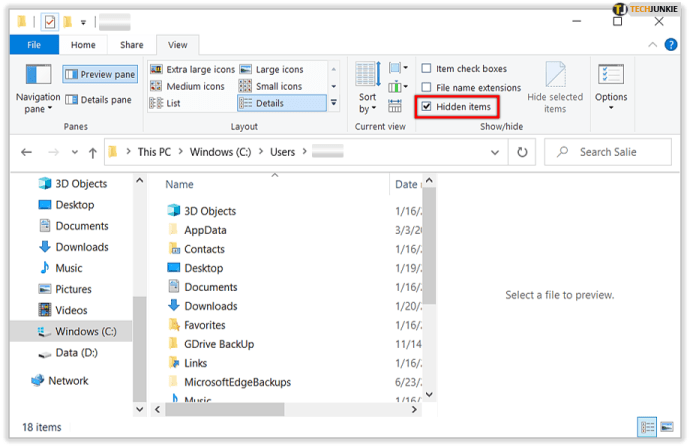
- Выберите Вид вкладка из меню.
- Открытым Данные приложения папка.
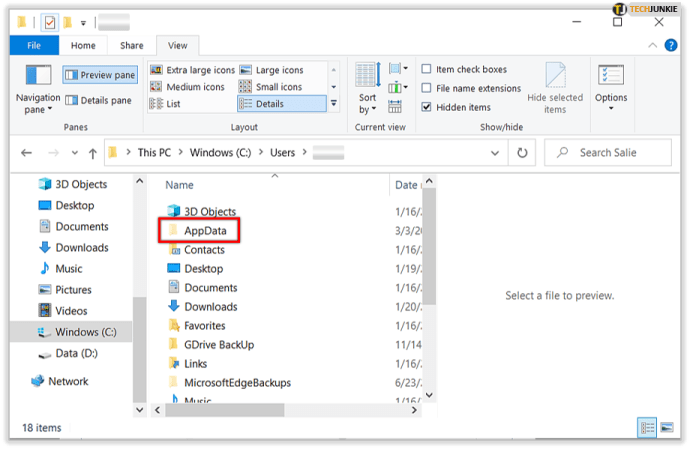
- Нажмите Местный.
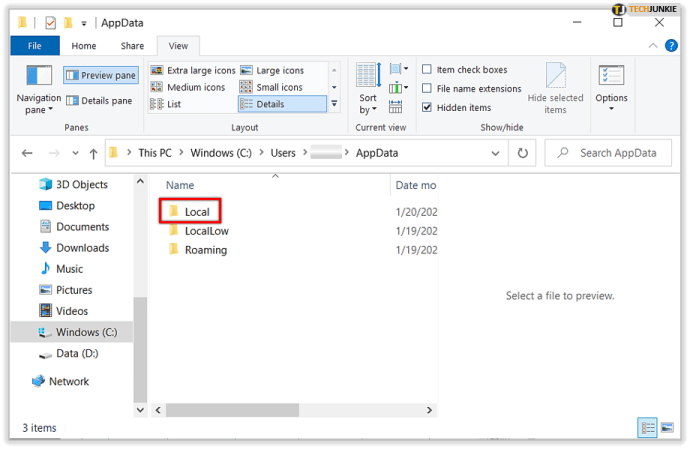
- Должен Google> Chrome> Пользовательские данные.
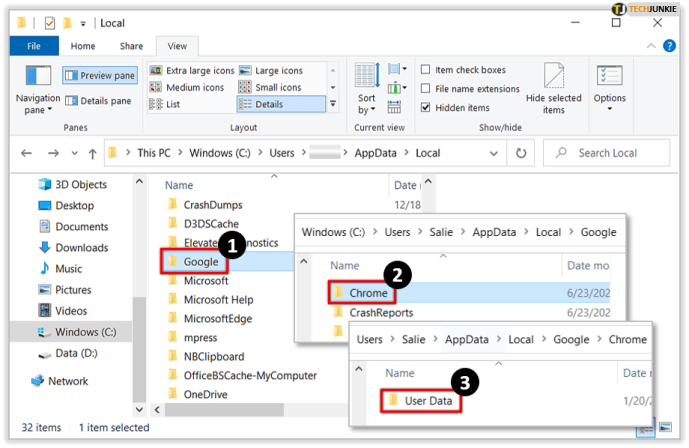
- Выберите Профиль 2 папка.
Вы можете увидеть папку как «Дефолт" или "Профиль 1 или 2…»В зависимости от количества профилей в вашем браузере Google Chrome.
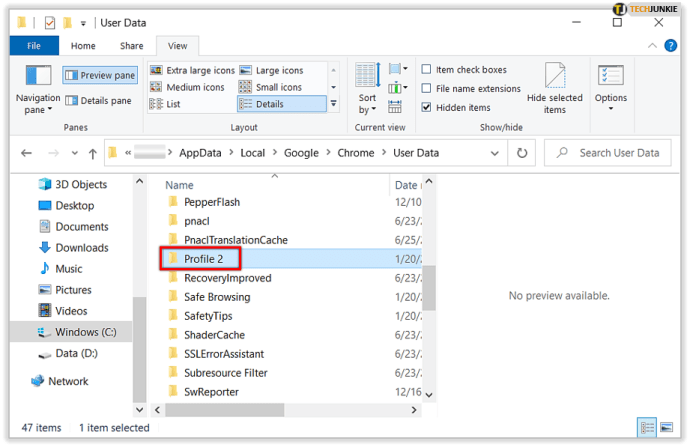
- Прокрутите вниз, и вы найдете Закладки файл.
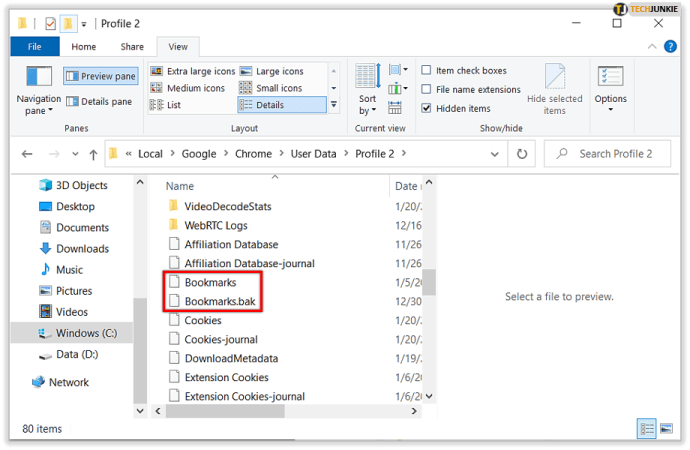
Теперь вы можете перемещать, копировать или удалять закладки Chrome по своему усмотрению.
Где находятся закладки Google Chrome в macOS?
Google Chrome хранит свои закладки в каталоге «Поддержка приложений» в macOS. Ваш файловый браузер должен быть настроен на отображение скрытых папок в macOS. Вы можете найти этот каталог через «Терминал».
Введите командную строку: / Пользователи // Библиотека / Поддержка приложений / Google / Chrome / По умолчанию. Нажмите Входить и Finder получит доступ к папке с вашими закладками.
Если папка скрыта, вы все равно можете получить к ней доступ с помощью Finder. Вот что вам следует делать:
- Открытым Finder.
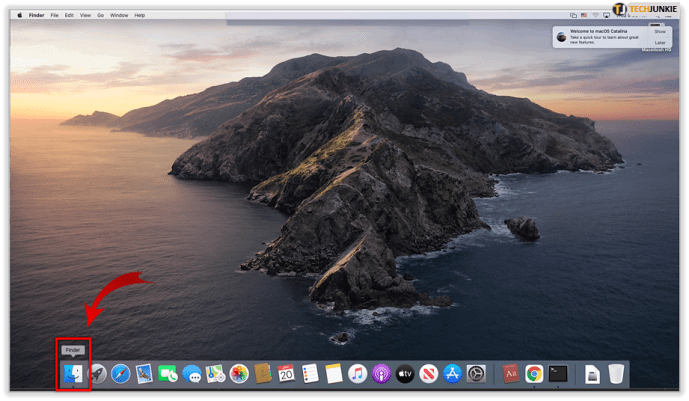
- Перейдите к Пользователи //.
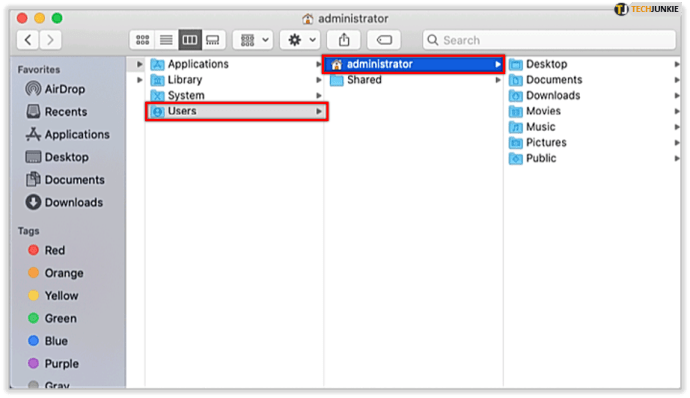
- Если вы не видите Библиотека каталог, нажмите Command + Shift + точка кнопки для отключения скрытых папок. В качестве альтернативы, если вы хотите получить доступ к файлам библиотеки напрямую, удерживайте Alt перед выбором Идти меню.
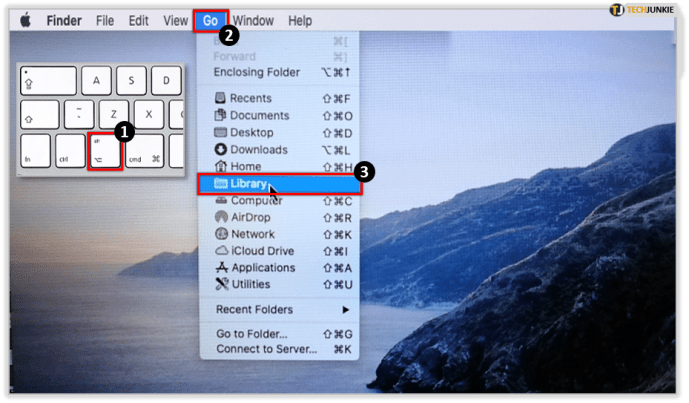
- Перейти к Библиотека>Поддержка приложения.
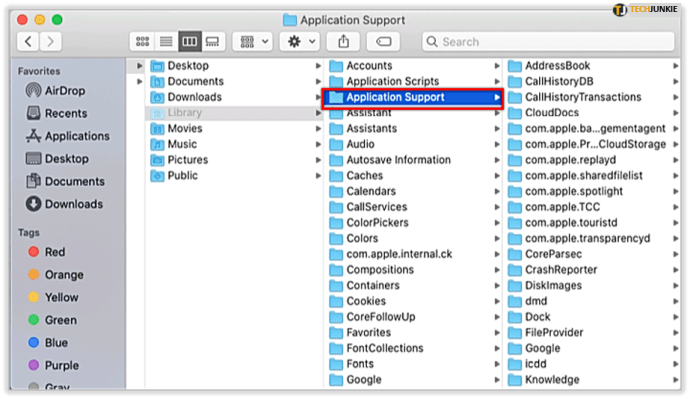
- Находить Google и щелкните по нему.
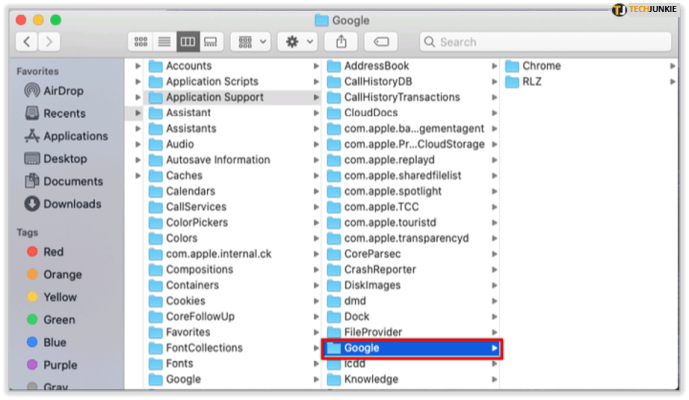
- Теперь нажмите на Хром.
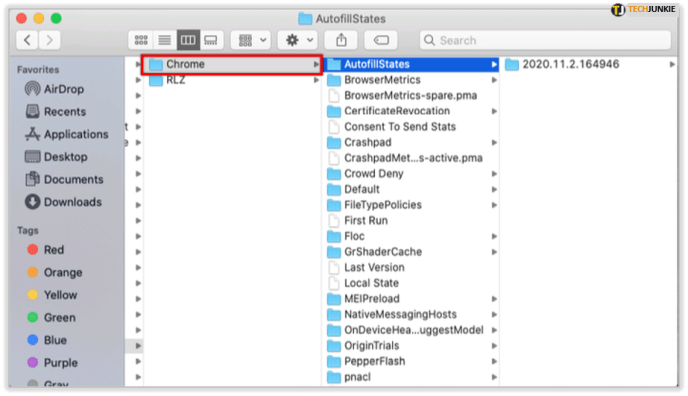
- Введите Дефолт папка.
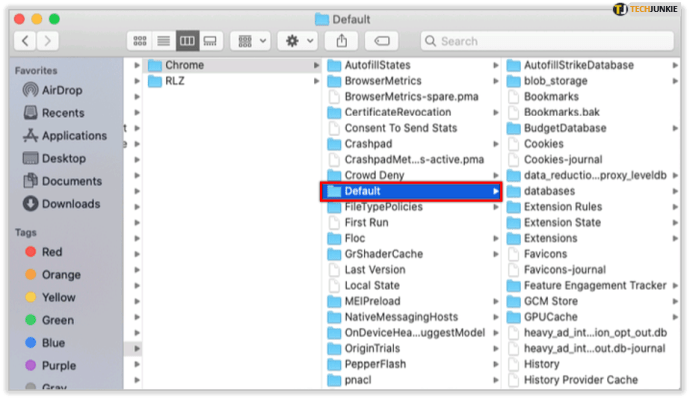
Здесь вы должны увидеть файл «Закладки», содержащий все ваши закладки Chrome.

Где в Linux хранятся закладки Google Chrome?
Если вы используете Linux, вы можете получить доступ к файлам, выполнив следующие действия.
- Нажмите Ctrl + Alt + T открыть Терминал.
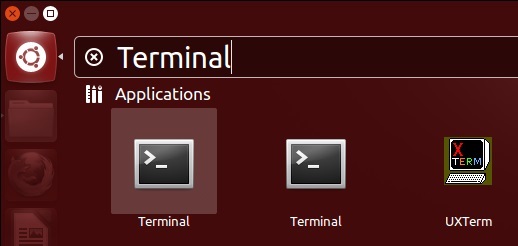
- В окне Терминала введите этот путь:
/home//.config/google-chrome/Default/
Или, в зависимости от версии Chrome, которую вы используете, вам может понадобиться этот путь:
/home//.config/chromium/Default/
- Нажмите Входить и вы получите доступ к папке с вашим файлом закладок.
Если вы не можете получить доступ к пути к файлу / папке, вам нужно нажать «Показать скрытые файлы» в меню файлового браузера.
Экспорт закладок Chrome в виде HTML-файла
Если вы не хотите перемещаться по скрытым файлам и системным файлам, вы все равно можете перейти к закладкам Google Chrome, экспортировав их в виде файла HTML.
Чтобы экспортировать закладки, вам необходимо:
- Открытым Гугл Хром.
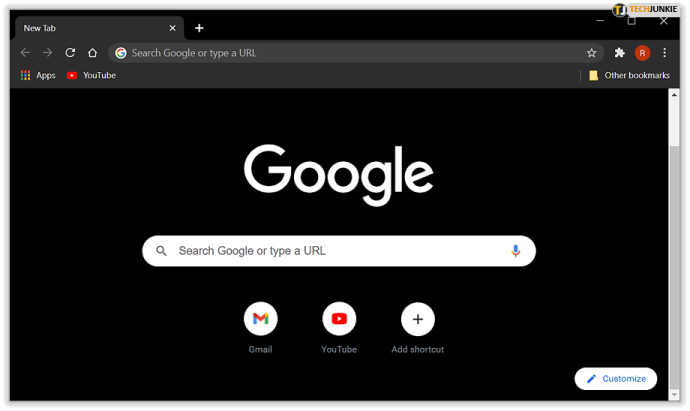
- Щелкните значок три вертикальные точки в правом верхнем углу окна Chrome.
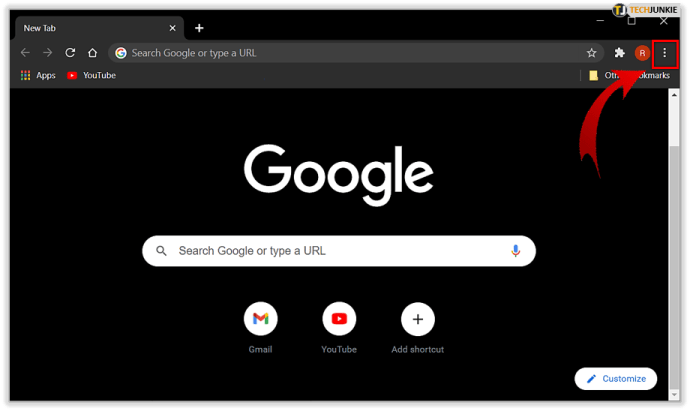
- Наведите указатель мыши на Закладки вариант.
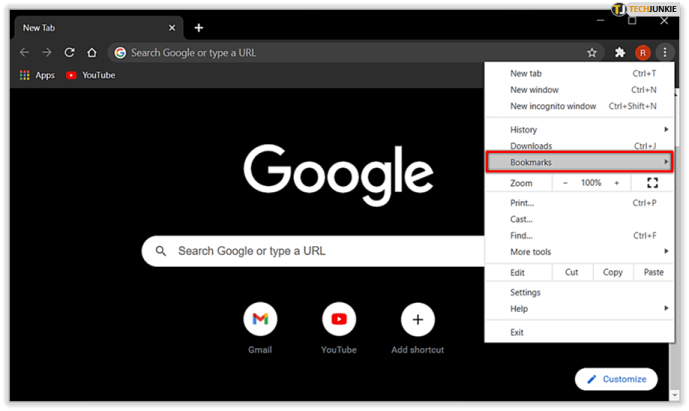
- Нажмите на Менеджер закладок.
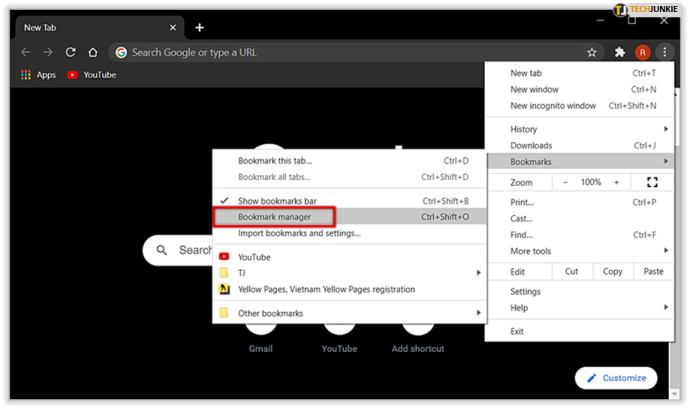
- Нажать на Организовать значок (три вертикальные белые точки под Более значок).
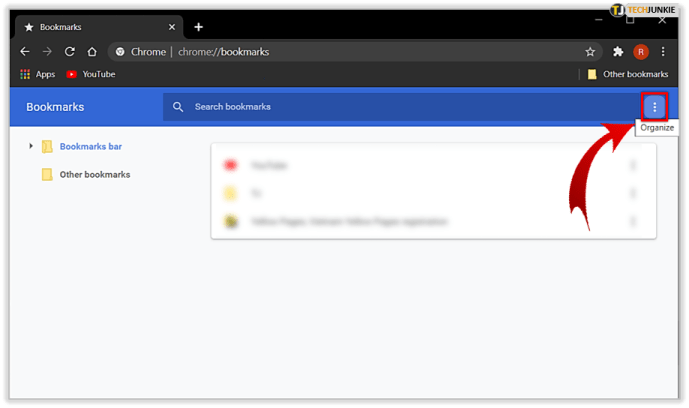
- Нажмите Экспорт закладок. Теперь вы можете выбрать папку назначения для вашего файла.
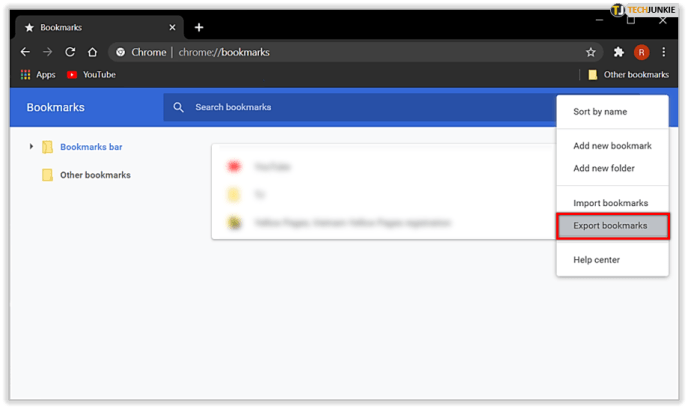
Импортировать этот файл в другой браузер очень просто.
- Выполните шаги 1–5 и вместо Экспортнажмите Импортировать.
- Затем выберите место назначения файла и нажмите Открытым. Это действие добавит все сохраненные закладки к существующим.
Не можете найти файл или экспортировать закладки?
Если по какой-то причине вы не можете найти файл закладок в указанных папках или у вас возникли проблемы с экспортом файла HMTL, вы можете задать вопрос в службе поддержки Google.
Иногда проблема заключается в сбое в вашем профиле Google Chrome или в текущем состоянии ОС, либо в неисправности другого типа. В этом случае попробуйте перезагрузить компьютер и повторите попытку или свяжитесь с кем-нибудь из группы клиентов, которая возьмет на себя ответственность и поможет вам найти решение.
Забрать
Хотя вам может потребоваться изменить некоторые настройки для просмотра скрытых папок, вы можете легко найти свой файл закладок на большинстве устройств и операционных систем. Если экспорта закладок недостаточно, теперь вы знаете, где находится файл, и можете при необходимости создать его копию.
У вас возникли проблемы с поиском закладок? Вы знаете другой способ найти закладки Chrome? Поделитесь своими мыслями и опытом в комментариях ниже.